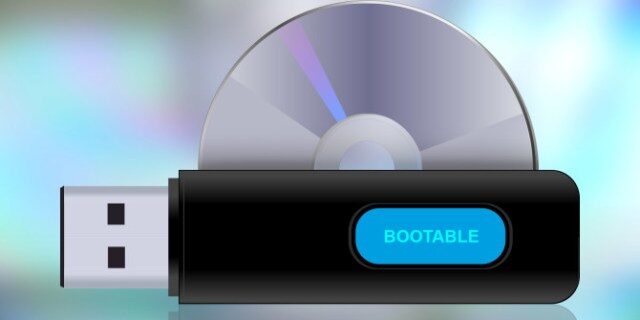
La mayoría de las veces, debido a varios motivos inciertas, no puede iniciar Windows. Al iniciar Windows 10/8/7, termina con un error BSOD o una pantalla negra. En este post, explicaré, ¿cómo puedes cree una unidad USB de arranque o un controlador de lápiz usando la herramienta de creación de medios y reparar el sistema operativo Windows sin pedir ayuda a profesionales.
¿Qué es la herramienta de creación de medios?
Media Creation Tool es una pequeña herramienta desarrollada por Microsoft que le posibilita descargar la última versión del sistema operativo Windows y crear una unidad USB de arranque, así como grabar una imagen ISO en un DVD. Al utilizar esta herramienta, puede instalar fácilmente ventanas nuevas en cualquier máquina o reparar el sistema operativo de Windows corrupto existente.
¿Cómo usar la herramienta de creación de medios para crear una unidad USB de arranque?
Este es un procedimiento muy fácil y con solo unos pocos clics puede grabar una imagen ISO en un DVD o crear una unidad USB de arranque.
Paso 1: Vaya al siguiente sitio y descargue la herramienta de creación de medios de forma gratuita. El tamaño aproximado del archivo es de 18 MB.
https://www.microsoft.com/en-in/software-download/windows10
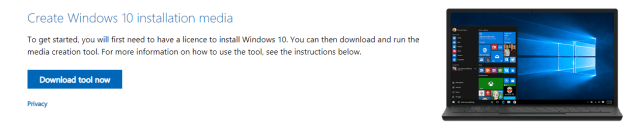
Paso 2: Iniciar la aplicacion. Acepte la licencia y haga clic en Siguiente para iniciar la aplicación.
Paso 3: En la próxima ventana, seleccione «Crear medios de instalación (unidad flash USB, DVD o archivo ISO) para otra PC» y haga clic en próximo.
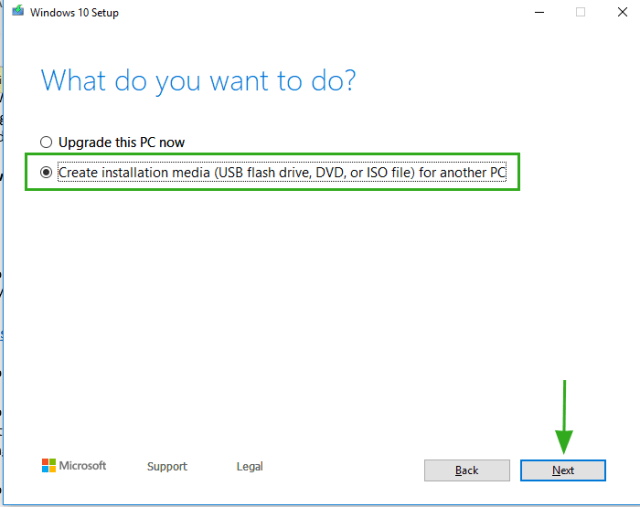
Paso 4: Seleccione Lenguaje, edición y arquitectura y haga clic en próximo.
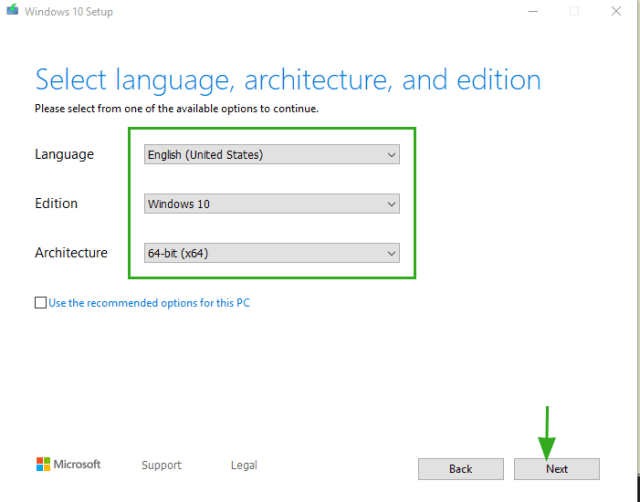
Paso 5: Insertar al menos Unidad USB de 8 GB a su PC. Seleccione la primera opción que dice unidad flash USB.
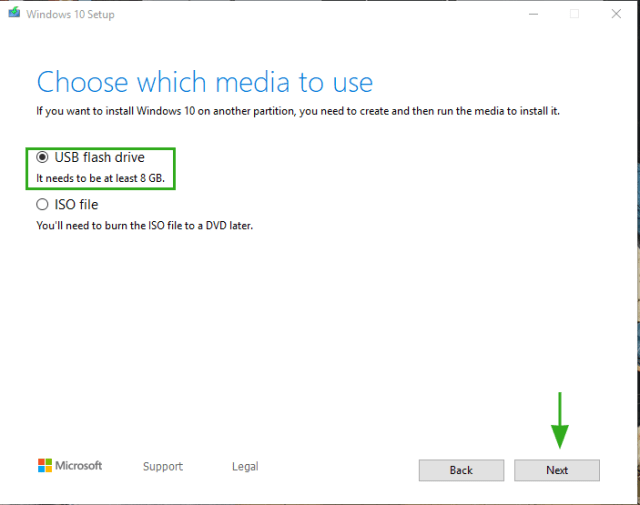
Paso 6: En la próxima ventana, seleccione su unidad USB.
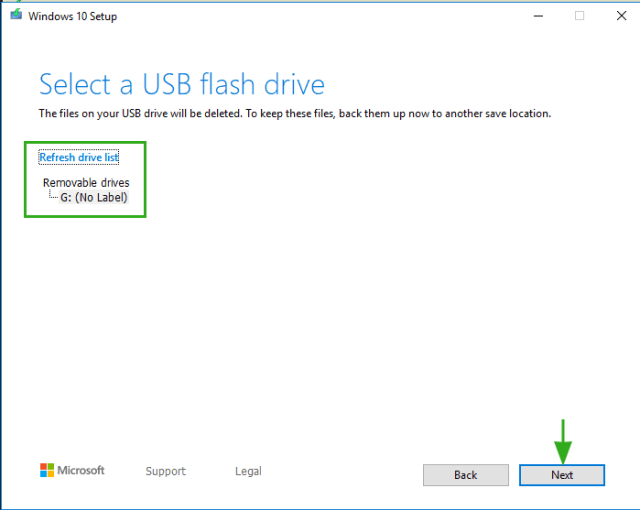
Paso 7: Verá que la última versión de Windows 10 comienza a descargar su unidad USB.
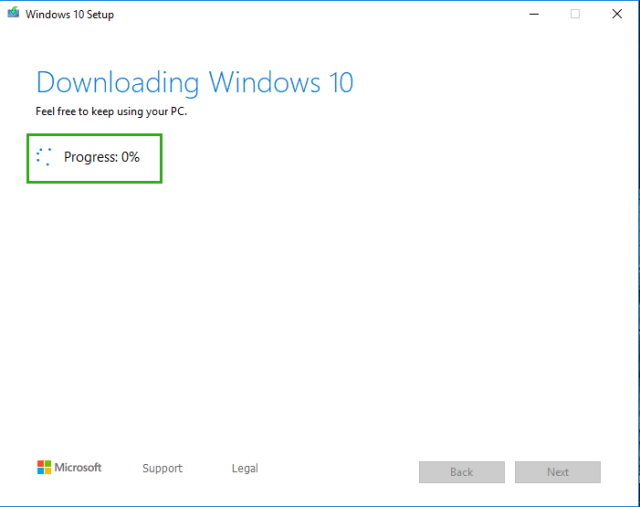
Paso 8: Deja que el procedimiento termine. Se le preguntará cuando haya terminado y su unidad USB de arranque esté lista para instalar o reparar Windows 10.
Paso 9: Después de reiniciar su PC, debe descargar e instalar la herramienta de reparación avanzada del sistema para evitar más problemas. Esta herramienta es una de las mejores herramientas de optimización de PC que escanea regularmente la PC y soluciona problemas.
Resumen
En este post, he explicado cómo puede crear Windows 10 de arranque usando la herramienta de creación de medios. La herramienta de creación de medios es una pequeña utilidad desarrollada por Microsoft para crear una unidad USB de arranque o grabar Windows en un DVD.




